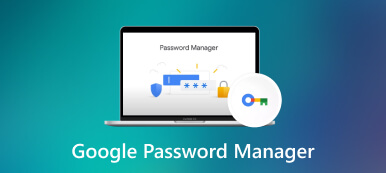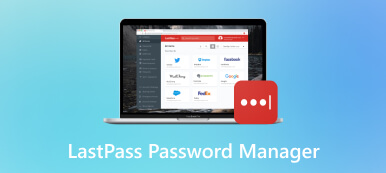如何在 iPhone 和 Android 上查看 Wi-Fi 密碼的詳細指南
在互聯日益緊密的世界中,Wi-Fi 已成為我們日常生活的重要組成部分。無論是觀看串流電影、在社交媒體上保持聯繫還是在旅途中完成工作,使用 Wi-Fi 現在比以往任何時候都更加重要。但是,如果您忘記了之前連接過的網路的密碼,會發生什麼情況呢?不用擔心。這篇文章會告訴你 如何查看 iPhone 和 Android 上的 Wi-Fi 密碼.
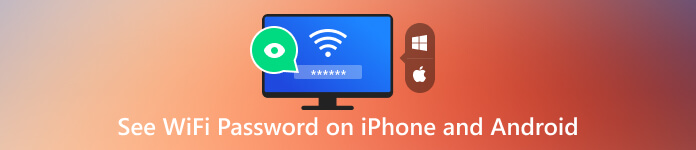
- 第 1 部分:在 iPhone 上查看 Wi-Fi 密碼的最佳方法
- 二、iPhone上查看Wi-Fi密碼的常用方法
- 第 3 部分:使用 iCloud 鑰匙圈檢查 iPhone Wi-Fi 密碼
- 第 4 部分:在 Android 上查看已儲存的 Wi-Fi 密碼
- 第 5 部分. 如何在 iPhone 和 Android 上查看 Wi-Fi 密碼的常見問題解答
第 1 部分:在 iPhone 上查看已儲存的 Wi-Fi 密碼的最佳方法
無論您忘記了 Wi-Fi 密碼還是只是想與朋友分享,學習如何在 iPhone 上查看 Wi-Fi 密碼都非常有用。雖然蘋果作業系統優先考慮安全性,但仍有方法可以存取已儲存的 Wi-Fi 密碼。
本部分分享了一種使用以下命令檢查 iPhone 和 iPad 上 Wi-Fi 密碼的簡單方法 imyPass iPhone 密碼管理器。它支援所有 iPhone 型號和 iOS 版本。您可以查看和管理您的 Wi-Fi 密碼、Apple ID 密碼、瀏覽器和應用程式中保存的密碼以及裝置上保存的任何基本密碼。
步驟1在您的電腦上下載並開啟此 iPhone Wi-Fi 密碼管理工具。連接您的裝置並點擊 開始 分析此 iOS 裝置上儲存的所有類型的密碼,包括 Wi-Fi 密碼。 第2步您的所有 iPhone 密碼都將顯示在 Wi-Fi 帳戶、網路和應用程式密碼、電子郵件帳戶、Apple ID、螢幕時間密碼等類別中。點選 無線網路帳戶 無需越獄即可查看您已儲存的 Wi-Fi 密碼。
第2步您的所有 iPhone 密碼都將顯示在 Wi-Fi 帳戶、網路和應用程式密碼、電子郵件帳戶、Apple ID、螢幕時間密碼等類別中。點選 無線網路帳戶 無需越獄即可查看您已儲存的 Wi-Fi 密碼。  第 3 步若要查看已儲存的 Wi-Fi 密碼,請按一下 眼睛 旁邊的按鈕。此外,iPhone 密碼管理器可讓您輕鬆備份和匯出 iPhone 密碼。您可以點選 出口 將您選擇的 Wi-Fi 密碼儲存在 CSV 檔案中。
第 3 步若要查看已儲存的 Wi-Fi 密碼,請按一下 眼睛 旁邊的按鈕。此外,iPhone 密碼管理器可讓您輕鬆備份和匯出 iPhone 密碼。您可以點選 出口 將您選擇的 Wi-Fi 密碼儲存在 CSV 檔案中。 
第 2 部分. 如何在 iOS 16 或更高版本中查看 iPhone Wi-Fi 密碼
自 iOS 16 和 iPadOS 16.1 起,Apple 可讓您直接在 iOS 裝置上檢視和分享已儲存的 Wi-Fi 密碼。如果您的iPhone運行iOS 16或更高版本,請按照以下步驟輕鬆查看Wi-Fi密碼。
步驟1打開“設定”應用程序,向下捲動,然後點擊 無線區域網路 或者 無線上網 選項。您可以在 Wi-Fi 設定頁面上查看可用網路清單。 第2步尋找您想要查看其密碼的網絡,然後點擊其旁邊的資訊按鈕 (i)。您將在網路資訊頁面上看到有關 Wi-Fi 網路的各種詳細資訊。 第 3 步點擊密碼部分,系統將提示您使用 Face ID、Touch ID 或裝置密碼進行驗證。提供所需的身份驗證方法以繼續。然後,您可以看到螢幕上顯示的 Wi-Fi 密碼。您可以根據需要記下或使用密碼。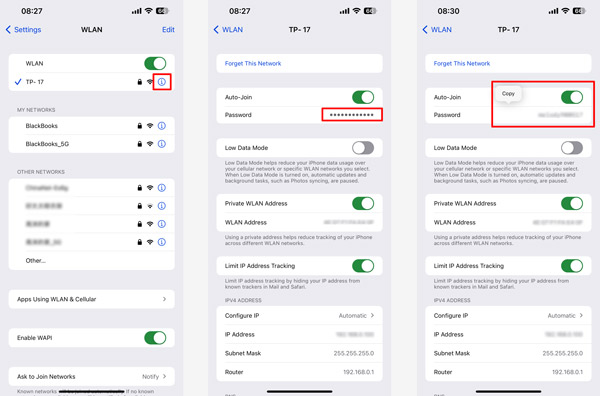 第4步如果你願意 分享 Wi-Fi 密碼 與其他人一起點擊 複製 選項。您可以透過 AirDrop、資訊或其他分享方式將網路密碼傳送給其他 iPhone 用戶。
第4步如果你願意 分享 Wi-Fi 密碼 與其他人一起點擊 複製 選項。您可以透過 AirDrop、資訊或其他分享方式將網路密碼傳送給其他 iPhone 用戶。 第 3 部分:如何在 Mac 上使用 iCloud 鑰匙圈查看 iPhone 上的 Wi-Fi 密碼
如果您擁有 iPhone 和 Mac,則可以使用 iCloud 鑰匙圈功能輕鬆查看已儲存的 Wi-Fi 密碼。本部分將引導您在 Mac 上使用 iCloud 鑰匙圈存取 iPhone 上的 Wi-Fi 密碼的過程。
在您可以在 Mac 上查看 Wi-Fi 密碼之前,請確保您的 iPhone 和 Mac 上已啟用 iCloud 鑰匙圈。在 iPhone 上,前往“設定”,點擊頂部您的姓名,選擇“iCloud”,並確保“鑰匙圈”已開啟。在 Mac 上,按一下 Apple 選單,選擇系統偏好設置,選擇 Apple ID,然後確保啟用鑰匙圈。
步驟1在 Mac 上,打開 Spotlight 搜尋並輸入 鑰匙串訪問。當應用程式出現在搜尋結果中時,請按一下以開啟該應用程式。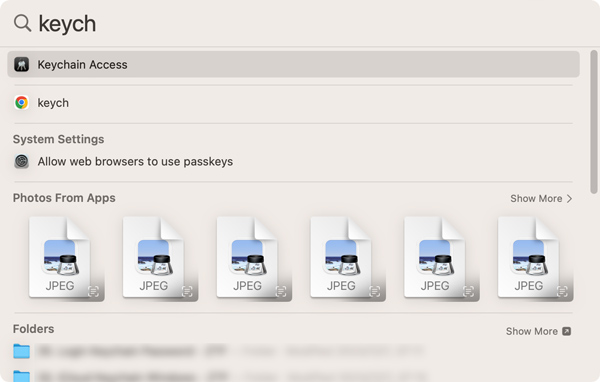 第2步在「鑰匙圈存取」視窗中,按一下 iCloud 左側邊欄所列的類別。您可以看到與同步的不同應用程式和服務關聯的各種密碼和金鑰的列表 iCloud 鑰匙扣。在清單中找到您的 Wi-Fi 名稱並雙擊它。將打開一個窗口,其中包含有關網路的詳細資訊。
第2步在「鑰匙圈存取」視窗中,按一下 iCloud 左側邊欄所列的類別。您可以看到與同步的不同應用程式和服務關聯的各種密碼和金鑰的列表 iCloud 鑰匙扣。在清單中找到您的 Wi-Fi 名稱並雙擊它。將打開一個窗口,其中包含有關網路的詳細資訊。 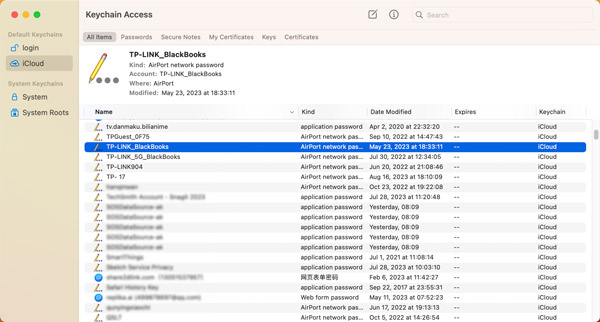 第 3 步要查看 Wi-Fi 密碼,您需要驗證您的身分。出現提示時,選取旁邊的方塊 顯示密碼 並輸入您的鑰匙圈密碼。之後,Wi-Fi 密碼將會顯示。
第 3 步要查看 Wi-Fi 密碼,您需要驗證您的身分。出現提示時,選取旁邊的方塊 顯示密碼 並輸入您的鑰匙圈密碼。之後,Wi-Fi 密碼將會顯示。 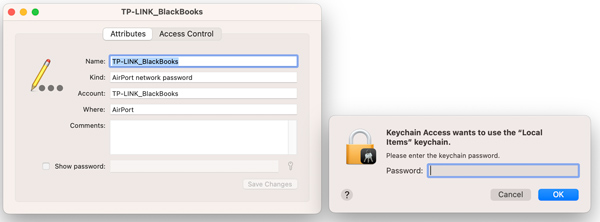
第 4 部分:學習在沒有 Root 的情況下檢查 Android 上保存的 Wi-Fi 密碼
如果您想在未root的情況下查看Android手機上儲存的Wi-Fi密碼,請確保您的裝置已升級至Android 10或更高版本。
步驟1在您的 Android 裝置上,前往「設定」並選擇 網路與網際網路 選項。然後,向下滾動以點擊 網際網路 或者 無線上網.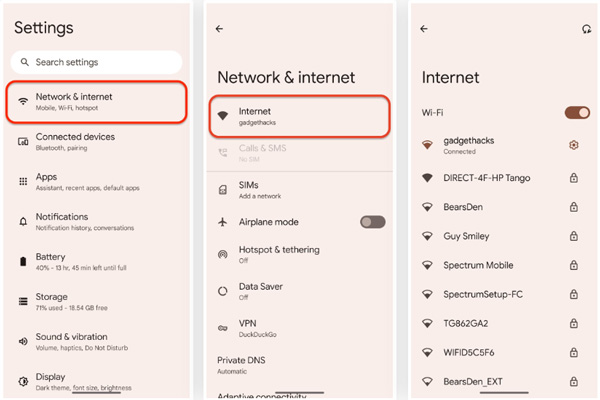 第2步當您到達 Wi-Fi 或互聯網螢幕時,找到您要查看其密碼的網絡,然後點擊 設定 旁邊的按鈕。您也可以向下捲動選擇 已儲存的網路.
第2步當您到達 Wi-Fi 或互聯網螢幕時,找到您要查看其密碼的網絡,然後點擊 設定 旁邊的按鈕。您也可以向下捲動選擇 已儲存的網路. 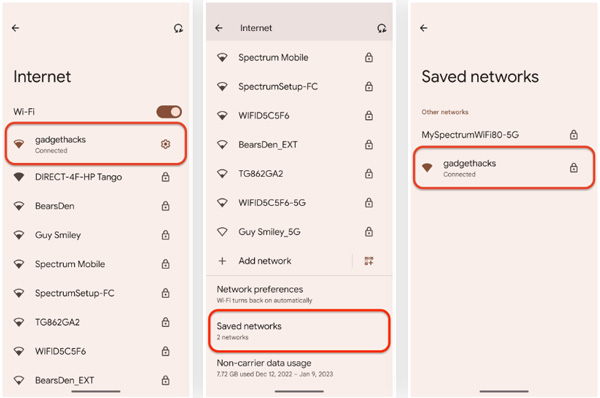 第 3 步點擊 分享 按鈕在 網路詳情 螢幕.使用您的臉部、指紋或裝置密碼驗證您的身分。然後,您可以掃描提供的二維碼以取得網路憑證。
第 3 步點擊 分享 按鈕在 網路詳情 螢幕.使用您的臉部、指紋或裝置密碼驗證您的身分。然後,您可以掃描提供的二維碼以取得網路憑證。 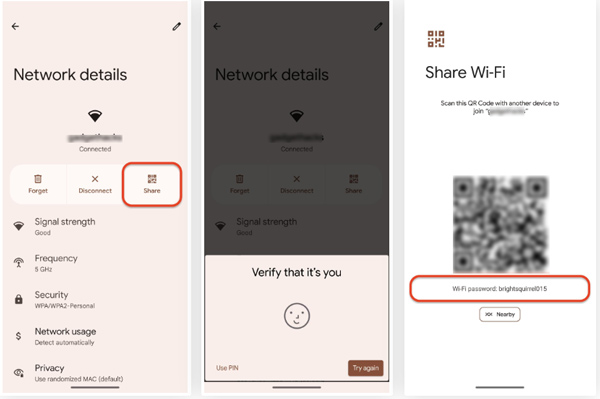
第五部分. 如何在 iPhone 和 Android 上查看 Wi-Fi 密碼的常見問題解答
如何找到個人熱點的Wi-Fi密碼?
若要尋找 iPhone 個人熱點的 Wi-Fi 密碼,請開啟「設定」應用程式並前往「蜂窩網路」。點擊個人熱點並啟用它。存取個人熱點介面時可以看到WLAN/Wi-Fi密碼。確保「允許其他人加入」功能已開啟。
如何在Apple設備之間共享Wi-Fi密碼?
使用同一個 Apple ID 可以輕鬆地在個人 Apple 裝置之間共用 Wi-Fi 密碼。如果您想與其他 iOS 用戶共享您儲存的 Wi-Fi 密碼,您可以進入 Wi-Fi 設置,找到無線網絡,點擊其密碼並自行授權。然後,您可以點擊複製以進行共享。
如何在 Mac 上查看 Wi-Fi 密碼?
若要查看 Mac 上儲存的 Wi-Fi 密碼,請開啟「鑰匙圈存取」視窗並前往「密碼」標籤。此外,您還可以點擊 Mac 螢幕右上角的 Wi-Fi 按鈕,然後選擇 Wi-Fi 設定。點選 Wi-Fi 旁的三點按鈕,然後選擇複製密碼。您可以貼上複製的Wi-Fi密碼來查看詳細資訊。